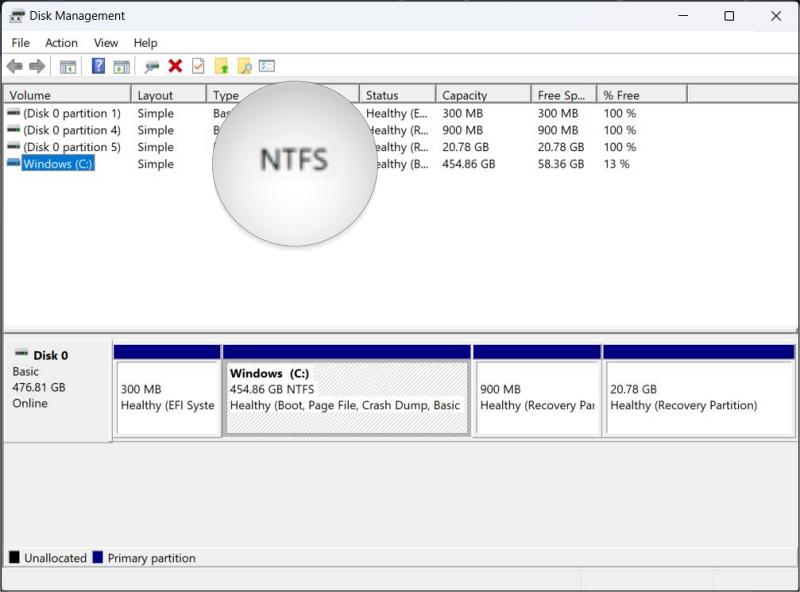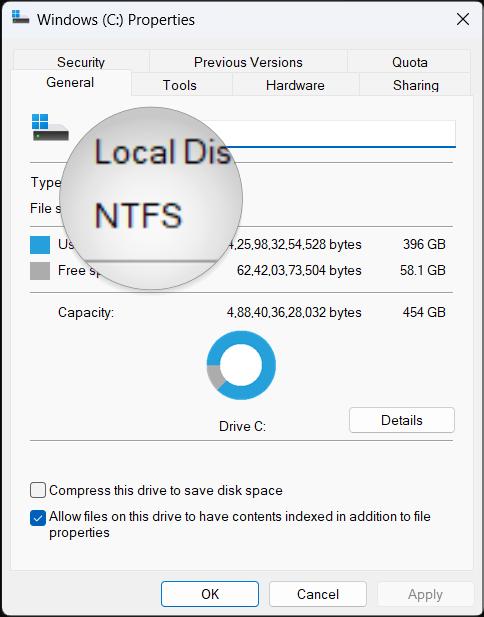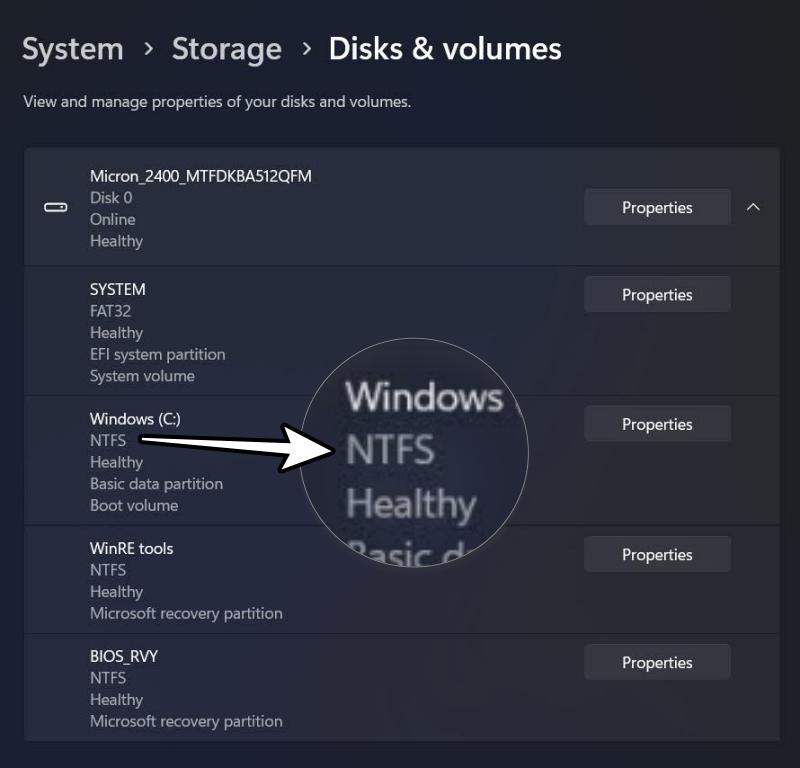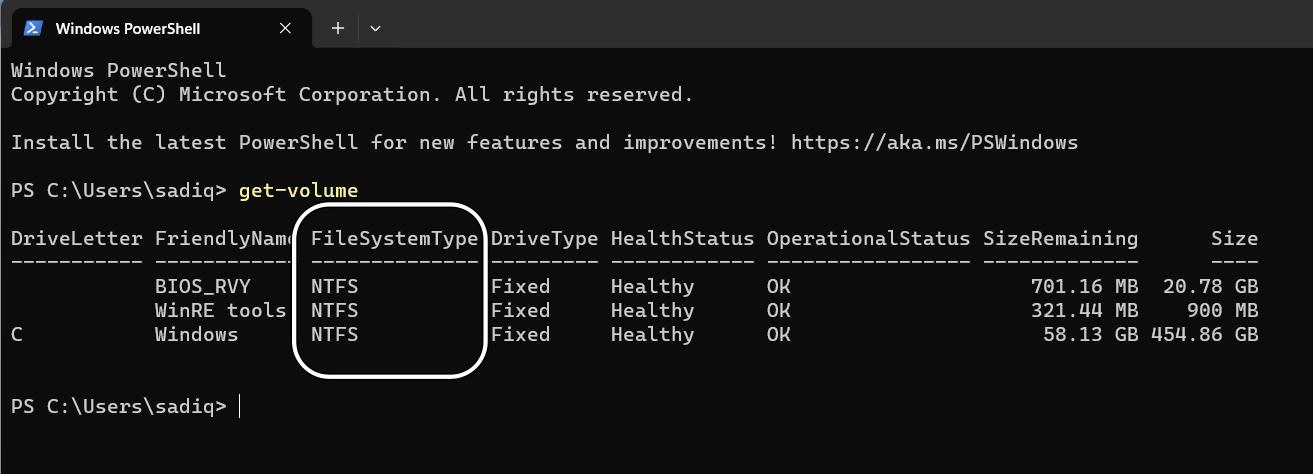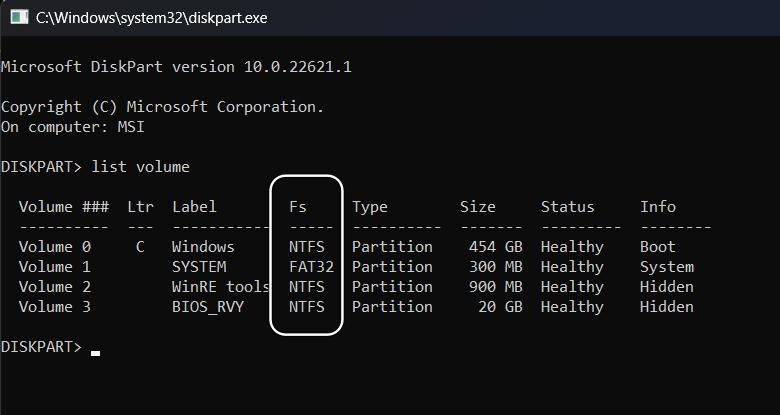Как найти файловую систему диска в Windows 11
В этом руководстве мы покажем вам различные способы найти файловую систему диска на вашем ПК с Windows 11. Если говорить об одиннадцатой итерации ОС, то она поддерживает множество различных типов файловых систем. К ним относятся файловые системы Windows FAT, FAT32, exFAT, NTFS и ReFS для томов/разделов диска.
При таком длинном списке форматов определение файловой системы каждого раздела/тома диска на вашем компьютере может оказаться довольно сложной задачей. Ну, больше нет. В этом руководстве мы познакомим вас с пятью различными способами поиска файловой системы диска на нашем ПК с Windows 11. Итак, без лишних слов, давайте начнем.
Как найти файловую систему диска в Windows 11

Мы перечислили пять различных методов, которые помогут вам выполнить эту работу. Просмотрите каждый из них, а затем попробуйте тот, который соответствует вашим требованиям.
Программы для Windows, мобильные приложения, игры - ВСЁ БЕСПЛАТНО, в нашем закрытом телеграмм канале - Подписывайтесь:)
Через Управление дисками
- Запустите «Выполнить» через Windows+R, введите diskmgmt.msc и нажмите Enter.
- Это запустит Управление дисками.
- Там будет указана файловая система для каждого диска/тома.

Через файловый менеджер
- Прежде всего откройте проводник с помощью сочетаний клавиш Windows + E.
- Затем щелкните правой кнопкой мыши нужный диск и выберите «Свойства».
- Файловая система должна быть указана на вкладке «Общие».

Через меню настроек
- Перейдите в «Настройки» > «Память» > «Дополнительные настройки хранилища».
- Теперь перейдите в раздел «Диски и тома», и там будет указана файловая система.

Через PowerShell
- Запустите Powershell через меню «Пуск» и введите приведенную ниже команду get-volume.

- Там будет указан FileSystemType для каждого диска/тома.
Через командную строку
- Запустите командную строку и введите две команды ниже: том списка дисков.

- Там будет указана Fs (файловая система) для каждого раздела/тома.
Итак, это были различные способы найти файловую систему диска на нашем ПК с Windows 11. Если у вас есть какие-либо вопросы относительно вышеупомянутых шагов, сообщите нам об этом в комментариях. Мы свяжемся с вами с решением в ближайшее время.